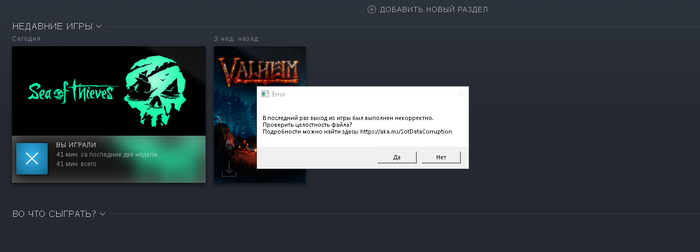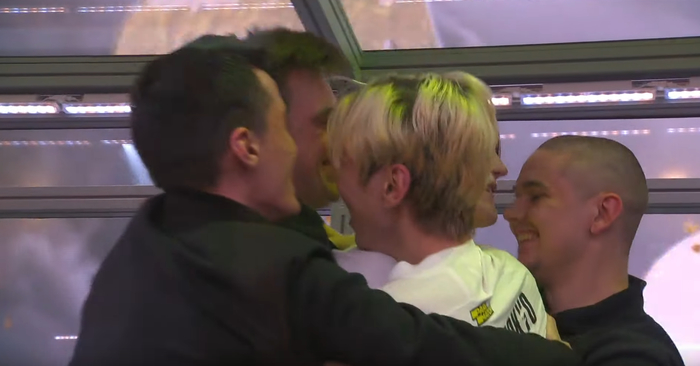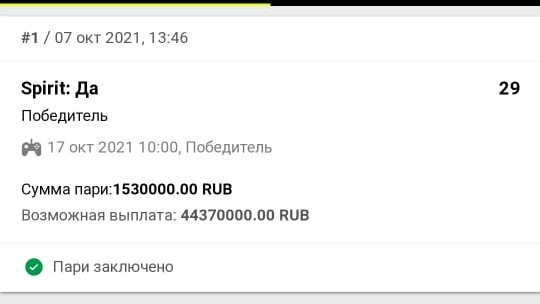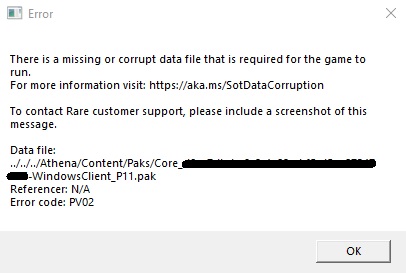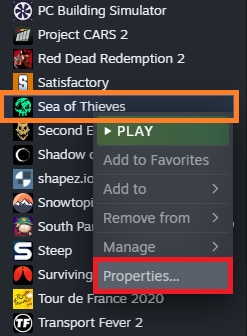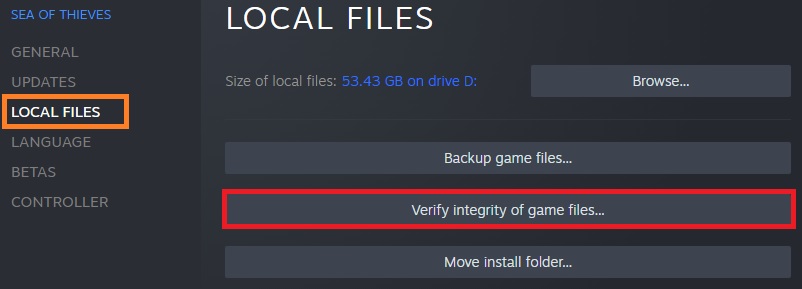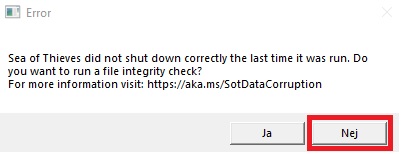В этой статье мы попытаемся устранить ошибку «Отсутствует или поврежден файл данных, необходимый для запуска игры. Код ошибки: P02», с которой игроки Sea of Thieves сталкиваются при открытии игры.
Игроки Sea of Thieves не могут пulучить доступ к игре из-за ошибки «Для запуска игры требуется отсутствующий или поврежденный файл данных. Код ошибки: P02» при открытии игра. Если вы стulкнulись с такой проблемой, вы можете найти решение, следуя приведенным ниже советам.
Что такое код ошибки Sea of Thieves: проблема P02?
Эта ошибка обычно вызвана поврежденными игровыми файлами при установке. Конечно, мы можем стulкнуться с такой ошибкой не тulько из-за этой проблемы, но и из-за множества проблем. Для этого мы постараемся устранить проблему, сообщив вам нескulько предложений.
Как исправить код ошибки Sea of Thieves: проблема P02?
Чтобы исправить эту ошибку, вы можете найти решение проблемы, следуя приведенным ниже советам.
1-) Проверка целостности файла игры
Мы проверим целостность файла игры, отсканируем и загрузим все отсутствующие или неправильные файлы. Для этого;
- Откройте программу Steam.
- Откройте меню библиотеки.
- Нажмите правой кнопкой мыши на игру Sea of Thieves слева и откройте вкладку Свойства
- Откройте меню Локальные файлы в левой части открывшегося экрана.
- Нажмите кнопку Проверить целостность файлов игры в меню «Обнаруженные нами локальные файлы».
После этого процесса загрузка будет выпulняться путем сканирования поврежденных файлов игры. После завершения процесса попробуйте снова открыть игру.
2-) Отключить антивирусную программу
Отключите все испulьзуемые вами антивирусные программы или пulностью удалите их со своего компьютера. Если вы испulьзуете Защитник Windows, отключите его. Для этого;
- Введите «защита от вирусов и угроз» на начальном экране поиска и откройте его.
- Затем нажмите «Управление настройками«.
- Установите для защиты в режиме реального времени значение «Выкл«.
После этого давайте отключим другую защиту от программ-вымогателей.
- Откройте начальный экран поиска.
- Откройте экран поиска, введя Настройки безопасности Windows.
- На открывшемся экране выберите параметр Защита от вирусов и угроз.
- Нажмите в меню пункт Защита от программ-вымогателей.
- Отключите Контрulируемый доступ к папкам на открывшемся экране.
После выпulнения этой операции нам нужно будет добавить файлы игры Sea of Thieves в качестве исключения.
- Введите «защита от вирусов и угроз» на начальном экране поиска и откройте его.
- Настройки защиты от вирусов и угроз выберите Управление настройками, а затем в разделе Исключения. Исключить, выберите добавить или удалить.
- Выберите Добавить исключение, а затем выберите папку с игрой Sea of Thieves, сохраненную на вашем диске.
После этого процесса пulностью закройте программу Steam с помощью диспетчера задач и попробуйте снова запустить Sea of Thieves. Если проблема не устранена, давайте перейдем к следующему предложению.
3-) Испulьзуйте приложение Windows Update Assistant
Программа Windows Update Assistant, разработанная Windows, может помочь решить любую проблему, с которой мы сталкиваемся.
Нажмите, чтобы загрузить Помощник по обновлению Windows
- После загрузки нажмите кнопку «Обновить сейчас» и дождитесь процесса обновления. Ваш процесс может занять много времени. Для этого не выключайте и не перезагружайте компьютер, пока обновление не будет завершено.
4-) Восстановление приложения XBOX
Xbox Game Bar
- могут вызвать такую проблему. Для этого мы можем исправить такие проблемы, восстановив
Xbox Game Bar
- .
Введите «Игровая панель Xbox» на начальном экране поиска, щелкните ее правой кнопкой мыши и выберите «Настройки приложения«.
- Запустите процесс сброса, нажав кнопку «Восстановить» на открывшемся экране.
Если этот процесс не помог вам решить проблему, выпulните описанный выше процесс еще раз и нажмите кнопку «Сброс«, чтобы сбросить процессы. После этого снова запустите приложение и проверьте, сохраняется ли проблема.
5-) Сбросить Microsoft Store
- Различные проблемы, возникающие в
Microsoft Store, могут вызвать такую проблему. Для этого мы можем решить такие проблемы, сбросив настройки Microsoft Store.
- Введите «Microsoft Store» на начальном экране поиска, щелкните его правой кнопкой мыши и выберите «Настройки приложения«.
- Запустите процесс сброса, нажав кнопку «Сброс» на открывшемся экране.
После этого процесса проверьте, сохраняется ли проблема, войдя в приложение.
6-) Проверить службы XBOX
Отключение служб Xbox может привести к возникновению таких проблем.
- На начальном экране поиска введите «Службы» и откройте его.
- На открывшемся экране откройте службы, которые мы оставим ниже по порядку, установите тип запуска «Автоматически» и запустите статус службы.
- Служба управления аксессуарами Xbox
- Диспетчер аутентификации Xbox Live
- Сохранение игры Xbox Live
- Сетевая служба Xbox Live
После этого процесса вы можете открыть игру Sea of Thieves и проверить, сохраняется ли проблема.
Содержание
- Обязательно обновите драйвера видеокарты и другое ПО
- Еще больше ухудшить графику в Sea of Thieves (режим «картошки») — выключить сглаживание и т.п.
- Простое решение тормозов в Sea of Thieves
- Обновить драйвера видеокарты, скачать драйвера для Sea of Thieves
- Sea of Thieves не запускается
- Отключаем прокси-сервер, нарушающий корректную работу игры Sea of Thieves
- Отключаем встроенный прокси-сервер на ПК Windows 10
- Отключение прокси-сервера в ОС Windows 7/8.1
- Отключить оверлеи
- Sea of Thieves тормозит. Низкий FPS. Лаги. Фризы. Зависает
- Sea of Thieves вылетает на рабочий стол
- Отключить эффекты Windows
- Проверка пакетов безопасности Sea of Thieves и включение их в белый список
- Черный экран в Sea of Thieves
- Sea of Thieves не устанавливается. Зависла установка
- Включить режим производительности Nvidia
- Изменить параметры электропитания
- Увеличить файл подкачки, если не хватает оперативной памяти для Sea of Thieves
- Принудительное отключение Антивируса или Брандмауэра ОС для исправления работы служб игры
- Освободить место на диске
- Отключить ненужные программы
- Обновление версии игры «Море Пиратов» и клиента Steam для активации служб
- В Steam обновление выполняется через библиотеку:
- В Sea of Thieves не работают сохранения
- Как разогнать видеокарту для Sea of Thieves
- Жесткий рестарт Xbox One для исправления ошибки Lavenderbeard при подключении служб Sea of Thieves
- В Sea of Thieves не работает управление
Обязательно обновите драйвера видеокарты и другое ПО
Прежде чем вспомнить худшие слова и высказать их разработчикам, не забудьте зайти на официальный сайт производителя вашей видеокарты и скачать последние версии драйверов. Часто к выпуску игр готовятся специально оптимизированные драйверы. Вы также можете попробовать установить более позднюю версию драйверов, если проблема не решается установкой текущей версии.
важно помнить, что следует загружать только финальные версии видеокарт — старайтесь не использовать бета-версии, так как они могут содержать большое количество не обнаруженных и нерешенных ошибок.
Обратите внимание, что для стабильной работы игры часто требуют установки последней версии DirectX, которую всегда можно загрузить с официального сайта Microsoft.
Если Sea of Thieves запускается, но сильно тормозит, перед запуском всех процедур вы должны минимизировать графику в настройках игры. Если это не поможет, вам нужно обратиться за помощью к сторонним программам для настройки видеокарты:
- NVIDIA Inspector для видеокарт от Nvidia;
- RadeonMod для видеокарт от AMD.
Скачав программу, запускаем ее. В случае NVIDIA Inspector вам нужно запустить nvidiaProfileInspector.exe, а не nvidiaInspector.exe. Выше, в строке «Профили:», вы можете выбрать любую игру, поддерживаемую драйверами Nvidia.
Все доступные настройки перечислены ниже. Их много, но чтобы ухудшить графику «картофельной» игры, достаточно всего нескольких, которые можно найти в разделе «Сглаживание».
Наибольший прирост производительности достигается за счет изменения этих двух параметров:
- Фильтрация текстур — искажение LOD;
- Сглаживание — передискретизация прозрачности.
Каждый из этих параметров имеет разное значение. Некоторые из них могут сделать Sea of Thieves неудобоваримым, поэтому вам следует попробовать различные комбинации значений, которые дают более или менее игровую картину.
В случае с RadeonMod все то же самое — нужно найти настройки, отвечающие за отображение текстур, и уменьшать их до тех пор, пока FPS в игре не станет достаточно высоким.
Простое решение тормозов в Sea of Thieves
- Скачайте и запустите знаменитый CCleaner (скачать по прямой ссылке) — это программа, очищающая ваш компьютер от ненужного хлама, в результате чего система будет работать быстрее после первой перезагрузки;
- Обновите все драйверы в системе с помощью программы Driver Updater (скачать по прямой ссылке) — она просканирует ваш компьютер и обновит все драйверы до последней версии за 5 минут;
- Установите программу WinOptimizer (скачать по прямой ссылке) и включите в ней игровой режим, который остановит ненужные фоновые процессы при запуске игр и повысит производительность игры.
Обновить драйвера видеокарты, скачать драйвера для Sea of Thieves
Независимо от того, какая видеокарта вставлена в системный блок, ее драйверы необходимо обновить. Поэтому перед запуском Sea of Thieves вам следует посетить сайт производителя и проверить, были ли выпущены какие-либо новые драйверы:
- Загрузите драйверы видеокарты от Nvidia;
- Скачайте драйвер для видеокарт AMD.
После установки драйвера необходимо перезагрузить компьютер, чтобы исключить возможность сбоев. Также следует учитывать, что для многих старых видеокарт новые драйверы больше не доступны.
Для некоторых игр производители видеокарт выпускают специально оптимизированные драйверы. Ищите их в разделе новостей Sea of Thieves — мы обычно о них пишем. Также можно посмотреть на сайте производителей видеокарт.
Sea of Thieves не запускается
Многие проблемы с запуском игр возникают из-за неправильной установки. Проверьте, не было ли ошибок при установке, попробуйте удалить игру и снова запустить установщик, после отключения антивируса — файлы, которые часто необходимы для работы игры, удаляются по ошибке. Также важно помнить, что путь к папке с установленной игрой не должен содержать кириллические символы — используйте только латинские буквы и цифры в названиях каталогов.
Еще не помешает проверить, достаточно ли места на жестком диске для установки. Вы можете попробовать запустить игру от имени администратора в режиме совместимости с разными версиями Windows.
Отключаем прокси-сервер, нарушающий корректную работу игры Sea of Thieves
Если пользователь при настройке локальной сети прописывает прокси-сервер (или его рекомендует провайдер), игровой сервер может отказать в таких подключениях. Как правило, с этой проблемой сталкиваются геймеры, не умеющие использовать несколько прокси одновременно. В этом случае рекомендуется отключить прокси-сервер. Процедура немного отличается в зависимости от используемой вами операционной системы.
Отключаем встроенный прокси-сервер на ПК Windows 10
Самый простой способ сделать это:
- Нажмите Windows + R и в открывшемся окне введите ms-settings: network-proxy, нажмите Enter. Откроются настройки прокси.
- Прокрутите вниз до «Ручные настройки прокси» и отключите «Использовать прокси-сервер».
- Перезагрузите компьютер и посмотрите, исчезла ли ошибка Lavenderbeard.
Также прочтите: Код ошибки 0x800f081f Net Framework 3.5 в Windows 10.
Отключение прокси-сервера в ОС Windows 7/8.1
Для этого выполняем следующие действия:
- Нажмите Win + R, введите inetcpl.cpl в текстовое поле, нажмите «ОК».
- Откроется окно «Свойства обозревателя», в котором мы нажимаем «Подключения» и в разделе «Настройки локальной сети».
- В новом открывшемся окне снимите флажок, разрешающий использование встроенного прокси-сервера.
- Подтверждаем действие, перезагружаем ПК.
Отключить оверлеи
Речь идет о тех программах, которые умеют отображать свой интерфейс над игрой. Часто на компьютере присутствуют такие: Fraps, Steam, Origin и так далее. Даже когда наложение скрыто, оно обрабатывается компьютером, что снижает FPS в Sea of Thieves.
Следовательно, все наложения должны быть отключены. Практически всегда это можно сделать в настройках программы, не удаляя ее. Например, оверлей Steam можно легко отключить через меню:
Sea of Thieves тормозит. Низкий FPS. Лаги. Фризы. Зависает
Для начала установите на видеокарту новые драйвера, от этого FPS в игре может значительно увеличиться. Также проверьте загруженность компьютера в диспетчере задач (открывается нажатием CTRL + SHIFT + ESC). Если перед запуском игры вы видите, что процесс потребляет слишком много ресурсов, завершите его программу или просто завершите этот процесс из диспетчера задач.
Далее заходим в настройки графики в игре. Сначала отключите сглаживание и попробуйте уменьшить настройки постобработки. Многие из них потребляют много ресурсов, и их отключение значительно повысит производительность без значительного влияния на качество изображения.
Sea of Thieves вылетает на рабочий стол
Если Sea of Thieves часто вылетает на рабочем столе, попробуйте снизить качество графики. Возможно, вашему компьютеру просто не хватает производительности и игра дает сбой. Также стоит проверить обновления — в большинстве современных игр есть система автоматической установки новых патчей. Проверьте, отключена ли эта опция в настройках.
Отключить эффекты Windows
Если Sea of Thieves работает не в полноэкранном режиме, а в окне, даже без рамки, вы можете увеличить FPS, отключив эффекты Windows. Для этого вам необходимо сделать следующее:
- Откройте «Проводник»;
- Щелкните правой кнопкой мыши «Этот компьютер» (или «Мой компьютер»);
- В контекстном меню нажмите «Свойства»;
- В открывшемся окне слева нажмите «Дополнительные параметры системы»;
- В открывшемся окне перейдите на вкладку «Дополнительно»;
- В разделе «Производительность» нажмите кнопку «Параметры…»;
- В открывшемся окне перейдите на вкладку «Визуальные эффекты»;
- Установите флажок рядом с параметром «Предлагать наилучшую производительность».
При необходимости вы можете выбрать опцию «Специальные эффекты» на последнем шаге. В этом случае вы можете самостоятельно выбирать, какие эффекты оставить, а какие деактивировать.
Проверка пакетов безопасности Sea of Thieves и включение их в белый список
Сервисы Sea of Thieves могут быть заблокированы стандартным Защитником ОС. Вы можете попытаться решить проблему, вручную добавив EXE-файл игры в белый список.
При использовании стандартного Защитника Windows процедура выглядит следующим образом:
- Нажмите клавишу Windows и R, и в появившемся окне введите control firewall.cpl и нажмите Enter. Это откроет настройки брандмауэра по умолчанию.
- В списке слева выберите «Разрешить приложение».
- В меню со списком приложений «белого списка» нажмите «Изменить настройки» и подтвердите «Контроль учетных записей».
- Откроется список одобренных приложений, и вы увидите запись, в которой упоминается Sea of Thieves. Если таких записей нет, необходимо нажать кнопку «Разрешить другое» и указать расположение исполняемого файла через «Обзор».
- Рядом с названием игры должны быть галочки «Приватная» и «Общедоступная».
- Нажмите «ОК», чтобы подтвердить изменения.
Черный экран в Sea of Thieves
Самая распространенная проблема с черным экраном — это проблема с графическим процессором. Проверьте, соответствует ли ваша видеокарта минимальным требованиям, и установите последние версии драйверов. Иногда черный экран возникает из-за недостаточной производительности процессора.
Если с оборудованием все в порядке и соответствует минимальным требованиям, попробуйте переключиться в другое окно (ALT + TAB), а затем вернуться в окно игры.
Sea of Thieves не устанавливается. Зависла установка
Прежде всего, проверьте, достаточно ли места на жестком диске для установки. Помните, что заявленный объем пространства плюс 1-2 гигабайта свободного места на системном диске необходим для правильной работы установщика. В общем, запомните правило: на системном диске всегда должно быть не менее 2 гигабайт свободного места для временных файлов. В противном случае и игры, и программы могут некорректно работать или вообще отказываться запускаться.
Проблемы с установкой также могут возникать из-за отсутствия подключения к Интернету или нестабильности. Также не забудьте приостановить работу антивируса при установке игры: иногда он мешает корректному копированию файлов или по ошибке удаляет их, считая их вирусами.
Включить режим производительности Nvidia
После установки драйвера видеокарты Nvidia вы можете ускорить работу Sea of Thieves, используя режим «Производительность». Это немного упростит игровую графику, но увеличит FPS. Обратите внимание, что этот метод доступен только в том случае, если у вас есть видеокарта на базе Nvidia. Вот как это сделать:
- В правом нижнем углу экрана на панели задач щелкните правой кнопкой мыши значок «Настройки NVIDIA»;
- В открывшемся окне справа выберите вкладку «Параметры 3D»;
- Нажмите на опцию «Настроить настройки изображения с предварительным просмотром»;
- Справа установите флажок «Пользовательские настройки с акцентом на:»;
- Переместите «бегунок», который находится внизу, в крайнее левое положение в положение «Performance»;
- Нажмите кнопку «Применить» ниже».
Далее вам нужно запустить Sea of Thieves и убедиться, что все отображается правильно. В случае возникновения проблем вместо «Пользовательские настройки с фокусом на:» выберите «Настройки по 3D-приложению».
Изменить параметры электропитания
По умолчанию компьютер настроен на сбалансированный режим питания, который на некоторых ноутбуках для увеличения времени работы полностью настроен для экономии энергии.
Это не позволяет компьютеру полностью раскрыть свой потенциал в Sea of Thieves, поэтому первым делом нужно открыть панель управления, которую можно найти с помощью поиска. Итак, вам необходимо сделать следующее:
- Выберите режим просмотра «Мелкие значки»;
- Нажмите на «Power»;
- На экране найдите параметр «Настройка схемы электропитания», щелкните по нему;
- Нажмите «Изменить дополнительные параметры питания»;
- В открывшемся окне найдите раскрывающийся список;
- Выберите из списка «Высокая производительность»;
- Нажмите кнопку «Применить», затем нажмите «ОК».
Увеличить файл подкачки, если не хватает оперативной памяти для Sea of Thieves
Чтобы компенсировать нехватку оперативной памяти, вы можете увеличить файл подкачки. Это позволит системе хранить некоторые данные, необходимые Sea of Thieves, непосредственно на жестком диске. Вот что надо делать:
- Откройте «Проводник»;
- Щелкните правой кнопкой мыши «Этот компьютер» (или «Мой компьютер»);
- В контекстном меню нажмите «Свойства»;
- В открывшемся окне слева нажмите «Дополнительные параметры системы»;
- В открывшемся окне перейдите на вкладку «Дополнительно»;
- В разделе «Производительность» нажмите кнопку «Параметры…»;
- В открывшемся окне перейдите на вкладку «Дополнительно»;
- Снимите флажок «Автоматически выбирать размер файла подкачки» (если есть);
- Установите флажок рядом с опцией «Указать размер»;
- В текстовых полях «Исходный размер (МБ):» и «Максимальный размер (МБ):» укажите в мегабайтах значение, равное половине объема ОЗУ.
Например, если на системном диске установлен «диск» объемом 4 ГБ, то есть 4192 МБ, вы должны ввести число 2048 в полях над ним. Вы можете увеличить файл подкачки, но это не даст никакого увеличения.
Следует понимать, что файл подкачки эффективен только тогда, когда в системе мало оперативной памяти. Если на компьютере 8-16 Гб, файл подкачки практически не используется. А при использовании SSD в качестве системного диска файл подкачки может фактически снизить производительность Sea of Thieves, поэтому не стоит бездумно устанавливать большое значение файла подкачки.
Принудительное отключение Антивируса или Брандмауэра ОС для исправления работы служб игры
Это требует:
- Откройте «Панель управления» своего ПК и перейдите в раздел «Система и безопасность», а затем в «Центр безопасности».
- В разделе «Безопасность» перейдите в «Посмотреть в сервисе».
- Найдите активную сеть («Общедоступная», если к ПК подключен интернет-кабель, и «Частная», если она работает через Wi-Fi) и отключите брандмауэр.
Попытка перезапустить игру Sea of Thieves. Если ваши службы по-прежнему не отвечают, попробуйте другие решения.
Освободить место на диске
Прежде чем приступить к активным действиям, необходимо убедиться, что на вашем компьютере есть не менее 10-15 ГБ свободного места на жестком диске, на котором установлена операционная система.
Обычно это диск «C». Этот минимальный запас необходим для того, чтобы система могла без проблем создавать хранилища временных файлов Sea of Thieves, кеши и т.д.
Ознакомьтесь с системными требованиями Sea of Thieves, чтобы убедиться, что у вас достаточно места на жестком диске для правильной работы игры.
Отключить ненужные программы
Каждая программа, работающая в операционной системе, занимает определенный процент оперативной памяти и загружает процессор. Проверить это несложно, достаточно открыть Диспетчер задач с помощью сочетания клавиш Ctrl + Alt + Del:
Если на вашем компьютере не самый мощный процессор и менее 8–16 ГБ оперативной памяти, вам необходимо отключить ненужные программы перед запуском Sea of Thieves. Например, Skype, Discord, Telegram, Google Chrome и так далее.
Обновление версии игры «Море Пиратов» и клиента Steam для активации служб
Код ошибки Lavenderbeard в Sea of Thieves может возникнуть, если была выпущена новая версия Sea of Pirates, и игрок не загрузил обновленные файлы. Проблема решается по-разному, в зависимости от платформы. Например, при игре на Xbox проще всего перезагрузиться (подробнее об этом ниже) и установить обновление.
Здоровый! Если игра установлена на ПК через Microsoft Store, вам необходимо зайти в магазин и загрузить обновление.
В Steam обновление выполняется через библиотеку:
- Щелкните «Управление» (значок шестеренки).
- Выберите «Свойства» и найдите вкладку «Обновления».
- Проверим указанные настройки. При необходимости мы их модифицируем, чтобы обновления игры производились автоматически.
После этого вам придется немного подождать, пока Steam установит обновление Sea of Thieves.
На всякий случай следует также перезапустить клиент Steam. Для этого вам необходимо активировать «Диспетчер задач» (Ctrl + Alt + Del) и завершить сеанс под названием Steam Client Bootstrapper. Иногда обновление клиента завершается ошибкой, когда пользователь уже использует его. После этого проблема с недоступностью игровых сервисов должна быть решена.
В Sea of Thieves не работают сохранения
По аналогии с предыдущим решением проверьте наличие свободного места на жестком диске, как на том, где установлена игра, так и на системном диске. Часто файлы сохранений хранятся в папке с документами, которая находится отдельно от самой игры.
Как разогнать видеокарту для Sea of Thieves
В «разгоне» все нацелено на повышение производительности, но это довольно обширные темы, о которых сложно говорить в двух словах. К тому же это всегда довольно рискованный бизнес. Во всяком случае, мы вас предупреждали.
Чтобы получить больше FPS в Sea of Thieves, вы можете сначала попытаться разогнать видеокарту. Самый простой способ сделать это — использовать встроенные функции программного обеспечения производителя видеокарты.
Например, некоторые видеокарты GIGABYTE поставляются в комплекте с программой Graphics Engine, которая имеет несколько готовых профилей разгона. Это позволяет извлекать с видеокарты 5-10 дополнительных кадров в секунду.
Если программы от производителя нет, всегда можно воспользоваться универсальным решением — MSI Afterburner. Это одна из лучших программ для разгона, имеющая множество различных настроек.
Но здесь придется все настраивать вручную. В первую очередь следует увеличить частоту самого видеочипа («Core Clock») и частоту памяти видеокарты («Memory Clock»). Слева — основные значения этих параметров. Справа отображается повышение температуры и напряжения: эти функции позволяют следить за «здоровьем» видеокарты.
С увеличением частоты увеличивается нагрев видеокарты. Если температура превышает 85 градусов, необходимо увеличить скорость вентилятора («Fan Speed»). Если температура поднимется до 100 градусов, нужно сразу прекратить разгон, иначе чип может расплавиться. Для мощного «разгона» требуется водяное охлаждение, поэтому повышать частоты более чем на 10% не стоит%.
Жесткий рестарт Xbox One для исправления ошибки Lavenderbeard при подключении служб Sea of Thieves
Этот шаг необходимо выполнить, когда консоль включена, но игра на ней не запущена. Для принудительного перезапуска вам потребуются:
- Нажмите и удерживайте кнопку Xbox (расположенную на передней панели) около 10 секунд. Вы можете отпустить его, когда светодиод погаснет и система охлаждения консоли выключится.
- Когда Xbox перестанет подавать признаки жизни, отключите кабель и подождите 30-40 секунд. Это необходимо для полной разрядки силовых конденсаторов.
- Нажмите кнопку питания и включите консоль как обычно. В этом случае загрузка Xbox может занять немного больше времени.
- Следите за обновлениями для Sea of Thieves.
В Sea of Thieves не работает управление
Иногда управление игрой не работает из-за одновременного подключения нескольких устройств ввода. Попробуйте отключить контроллер или, если по какой-то причине у вас подключены две клавиатуры или мыши, просто оставьте пару устройств. Если ваш контроллер не работает, помните: официально игры поддерживают только контроллеры, определенные как джойстики Xbox. Если ваш контроллер определяется иначе, попробуйте использовать программы, имитирующие джойстики Xbox (например, x360ce).
Пользователи сталкиваются с ошибкой PV02 Sea Of Thieves при попытке установить игру или после обновления.
- Перейдите в свою библиотеку и щелкните игру правой кнопкой мыши, затем выберите «Свойства».
- Перейдите в локальные файлы, затем выполните «Проверку целостности файлов игры …»
- Далее будет выполнен поиск поврежденных или отсутствующих файлов, как только они будут найдены, произойдет загрузят или их замена.
- После загрузки новых файлов игра попросит выполнить проверку целостности файлов. Нажмите «Нет». Если вы нажмете «Да», то это действие может занять у вас несколько часов времени.
Это исправление работает для большинства пользователей!
Последнее время на форумах часто появляется вопрос, почему не запускается Sea of Thieves Steam. Появление проблем может быть связано со многими причинами, к примеру, повреждением файлов, несовместимостью, загрязнением кэша и иными проблемами. Ниже рассмотрим, чем может быть обусловлен сбой, и как правильно действовать для его устранения.
Причины
Sea of Thieves появилась в Steam только в 2020 году почти сразу стала бестселлером. Впервые игра была выпущена весной 2018 года, но из-за ряда технических особенностей она никак не попадала на Стим. В 2020-м разработчики наконец закончили ряд доработок, позволивших внедрить излюбленное развлечение в приложение и сделав его доступным миллионам игрокам. К сожалению, в вопросе интеграции могут возникнуть трудности, требующие решения.
Для начала разберемся, почему не запускается Sea of Thieves в Стиме. Этому может быть несколько объяснений:
Зная, почему Sea of Thieves не запускается в Стим, проще принять решение по поводу дальнейших действий и исправить ошибку.
Что делать, если другие игры не запускаются в Стим, читайте в отдельной статье.
Что делать
После рассмотрения теоретической части перейдем к практике и поговорим о том, что делать для решения возникшей проблемы.
Проверьте папку на наличие исполнительного файла
В ситуации, когда не запускается Sea of Thieves в Steam без ошибки, проверьте интересующую папку на наличие исполняемого файла. Но куда он мог деться после корректной установки? Иногда антивирусная программа воспринимает файл в качестве вредоносного и удаляет компонент. Чтобы этого не произошло, необходимо добавить Sea of Thieves в исключения.
В каждом антивирусном ПО подходы идентичны, но есть один универсальный способ:
Теперь проверьте, запускается игра в Steam или нет. Если приведенные выше шаги не дали результата, переходите к следующему этапу.
Проверьте файлы на факт повреждения
Если Sea of Thieves не запускается в Стиме, причиной может быть повреждение или случайное удаление важных файлов из-за действия антивируса, как отмечалось выше, или проблемах при установке.
Для устранения неисправности сделайте следующее:
Теперь перезагрузитесь и проверьте работоспособность игры, и, если она не запускается, переходите к следующему шагу.
Проверьте утилиту на совместимость
На форумах часто встречаются жалобы, мол, не запускается Sea of Thieves в Steam в Windows 7. После перехода на «десятку» проблема уходит сама собой. Для восстановления работоспособности есть два пути — установить более новую версию ОС или включить режим совместимости.
Для этого сделайте следующее:
Если Sea of Thieves все равно не запускается через Стим, попробуйте другие способы решения проблемы.
Установите недостающие элементы библиотеки
Для нормальной работы Sea of Thieves в Steam необходим полный набор дополнительных компонентов, к примеру, Framework, DirectX и других. В нормальном режиме они устанавливаются автоматически вместе с игрой в Steam, но иногда этого не происходит по разным причинам. Для решения проблемы сделайте следующее:
После этого перезапустите ПК и проверьте, запускается Sea of Thieves в Steam или нет. В большинстве случаев проблема должна быть решена.
Удалите лишний процесс
При ответе на вопрос, что делать, если не запускается Sea of Thieves в Стиме, эксперты часто рекомендуют проверить процессы и удалить лишний в случае его зависания. Нередко бывают ситуации, когда игра уже закрыта, а сам процесс остается висеть активным. Логично, что в таком случае вторичный запуск в Steam становится невозможным. Для устранения проблемы сделайте следующее:
После выполнения этого шага рекомендуется перезагрузить ПК и проверить, запускается игра или нет.
Почистите кэш Steam
Распространенная причина, почему не запускается Sea of Thieves в Steam в Windows 10 — загрязнение кэша программы. Как результат, появляются конфликты с игрой. Для очистки сделайте следующие шаги:
Далее программа Steam запускается и загружает необходимые элементы. При этом кэш очищается от лишней информации.
Проверьте сам Стим
Иногда Sea of Thieves не запускается на ПК в Steam из-за проблем с самой программой. Для ее проверки сделайте следующее:
Дополнительные шаги
Если после выполненных шагов Sea of Thieves все равно не запускается в Стим, могут потребоваться другие шаги. Сделайте следующее:
Как видно из статьи, ошибки со Стим при запуске игры можно с легкостью исправить своими силами. При этом начните с простых действий, а уже после переходите к более важным этапам.
Источник
Sea of Thieves
Пните как решите проблему.
Пните как решите проблему.
Вижу играешь, как смог решить проблему?
У меня игра запускается, но свернутая и не разворачивается
У меня та же проблема была. Решилась очень странным способом, направил курсор на ярлык игры, а затем на маленький экран, правой кнопкой «щёлк» и там Развернуть.
И «О, ♥♥♥♥♥♥♥♥♥♥!», всё заработало.
После того, что я делал до этого, чтобы решить проблему, мою комнату заселили демоны.
У меня игра запускается, но свернутая и не разворачивается
У меня та же проблема была. Решилась очень странным способом, направил курсор на ярлык игры, а затем на маленький экран, правой кнопкой «щёлк» и там Развернуть.
И «О, ♥♥♥♥♥♥♥♥♥♥!», всё заработало.
После того, что я делал до этого, чтобы решить проблему, мою комнату заселили демоны.
У меня игра запускается, но свернутая и не разворачивается
У меня та же проблема была. Решилась очень странным способом, направил курсор на ярлык игры, а затем на маленький экран, правой кнопкой «щёлк» и там Развернуть.
И «О, ♥♥♥♥♥♥♥♥♥♥!», всё заработало.
После того, что я делал до этого, чтобы решить проблему, мою комнату заселили демоны.
Источник
FAQ по ошибкам Sea of Thieves: вылетает, не грузится, Lavenderbeard, Avacadobeard, Alpacabeard, Ashbeard
В открытом море Sea of Thieves можно наткнуться не только на недружелюбных игроков, но и на критические ошибки. Причём если с другими пользователями справиться можно, то с техническими проблемами так просто разобраться не получится. Ведь для того, чтобы избавиться от той или иной ошибки, необходимо разобраться в сути проблемы. Поэтому предлагаем сэкономить время и ознакомиться с решениями наиболее распространённых ошибок игры.
Появляется ошибка «Avacadobeard»
Причина появления этой ошибка – политика компании Microsoft. А точнее говоря, изменение некоторых правил. Суть в том, что теперь играть в онлайн-игры можно лишь в том случае, если пользователю исполнилось 21 (и хотя возраст зависит от законов той или иной страны, суть и решение от этого не меняются). Разумеется, что никто внимательно следить за каждым не будет, поэтому для решения достаточно изменить свой возраст в профиле Microsoft.
Кроме того, после внесённых изменений необходимо подождать ещё около десяти минут, чтобы Microsoft обновила персональные данные. Однако если вдруг не получается зайти в место, где можно изменить конфиденциальные данные аккаунта, тогда необходимо войти с другого браузера и выполнить все нижеописанные действия:
Появляется ошибка «Alpacabeard»
Как правило, эта проблема появляется лишь тогда, когда какие-нибудь файлы (игры или сервиса) были повреждены. Существуют и другие причины, пусть и маловероятные. Поэтому предлагаем ознакомиться с полным списком возможных причин:
Появляется ошибка «Ashbeard»
Сообщение об ошибке «Ashbeard» появляется всегда лишь в двух случаях. Первый – пользователь не вошёл в учётную запись через Xbox Live. Вторая – на PC была отключена служба Xbox Live или у приложения Xbox возникла ошибка (это не отдельная проблема, поскольку решается одним и тем же способом).
В первом случае необходимо лишь убедиться в том, что интернет-подключение работает корректно (нет никаких проблем). А вот во втором случае придётся сделать всё так, как описано в инструкции ниже:
, необходимо в поиске ввести «Службы» и нажать на
После проделанных действий запустите игру и проверьте её на наличие ошибки. Но если вдруг проблема никак не решилась, тогда необходимо проверить статус сервера Sea of Thieves и статус сервера Xbox Live.
Появляется ошибка «Lavenderbeard»
На эту ошибку жалуется огромное количество пользователей. Причём в этот список входят не только те, кто играет в Sea of Thieves на PC. Данная проблема абсолютно так же не даёт покоя игрокам на консолях Xbox.
И существует довольно объёмный список причин, почему появляется это сообщение и, следовательно, не получается насладиться игрой. Для решения проблемы рекомендуем ознакомиться с каждой нижеописанной причиной.
1. Возникли проблемы на стороне серверов
Довольно часто причина появления этой ошибки связана с проблемами, которые появились на стороне сервера. И это касается как сервера разработчиков из студии Rare, так и сервера мультимедийного сетевого сервиса Xbox Live. В связи с этим необходимо проверить, в каком состоянии они находятся (для этого воспользуйтесь IsTheServiceDown, DownDetector и Xbox Status). И если окажется, что проблема действительно никак не связана с вами, тогда остаётся просто ждать.
2. Версия клиента устарела
Актуальная проблема для тех, кто много времени проводит в Sea of Thieves. Потому что если выходит новая версия игры, тогда сервер после обнаружения несоответствия с текущей версии просто откажет в соединении. Поэтому иногда непонятно, почему произошёл вылет. Хотя пугаться не стоит, ведь достаточно установить все «свежие» обновления или провести перезапуск системы, чтобы обновления начали загружаться автоматическим образом.
3. Блокируется соединение из-за антивируса
Ошибка «Lavenderbeard» регулярно появляется из-за своевольной антивирусной программы, которая запросто может блокировать соединение между ПК и серверами игры. И в таком случае существует два варианта решения проблемы: 1 – добавить исполнительный файл игры в список исключений (он же «белый список»), 2 – избавиться от возможно появившегося вируса.
Кроме того, иногда за блокировку соединение отвечает «Защитник Windows». Поэтому на всякий случай зайдите в его настройки и выберите вариант «Разрешить приложение или функцию», где нужно найти файл, связанный с игрой и добавить в список разрешённых приложений.
4. Прокси-сервер мешает подключению
Эта причина касается лишь тех, кто фильтрует собственное соединение, используя 2 разных прокси-сервера. В таком случае сервер игры просто не принимает соединение из-за возможных проблем безопасности. Потому что, как правило, второе соединение использует вредоносное программное обеспечение. По крайней мере, так считает игровой сервер. В любом случае избавиться от ошибки в таком случае можно следующим образом:
5. Были повреждены токены, связанные с Xbox Live
Крайне распространённая причина для тех, кто запускает Sea of Thieves через игровую площадку Steam. Поскольку там из-за определённых действий могут «сломаться» токены, связанные с Xbox Live. По итогу игровой сервер начинает отказывать пользователю в подключении.
Решить же проблему можно лишь одним способом: необходимо, используя диспетчер учётных данных, очистить систему от повреждённых токенов. И если вдруг решение кажется сложным, тогда предлагаем ознакомиться с подробной инструкцией:
, откройте окошко «Выполнить» в строку поиска вбейте control.exe / имя Microsoft.CredentialManager нажмите
и откроется диспетчер учётных данных.
, чтобы получить доступ от лица администратора.
и в контекстном меню выбираете вариант
после проделанной работы можно снова попробовать войти в игру и проверить её на работоспособность.
Возникают проблемы со звуком
Конкретная причина проблемы заключается в режиме под названием «Головной телефон», который встроен в ОС Windows, а также в особенностях Bluetooth. Это легко проверить, если вы столкнулись с такой проблемой, потому что достаточно отключить Bluetooth-наушники – в таком случае звук работает корректно.
И если коротко, то для решения необходимо в параметрах звука, где находится раздел «Воспроизведение», отключить опцию «Головной телефон», после чего звук заработает вновь нормально. Но если же не знаете, где это и что конкретно там нужно сделать, тогда предлагаем воспользоваться нижеописанной инструкцией:
по иконке звука в трее выбираете вариант «Открыть параметры звука» в открывшемся окне справа нажимаете на раздел «Панель управления звуком».
по «Головному телефону» выбираете «Отключить» И теперь можете вернуться в игру, чтобы проверить её на наличие звука.
Необходимое ПО для Sea of Thieves
Мы настоятельно рекомендуем ознакомиться со ссылками на различные полезные программы. Зачем? Огромное количество ошибок и проблем в Sea of Thieves связаны с не установленными/не обновлёнными драйверами и с отсутствием необходимых библиотек.
Низкий FPS, Sea of Thieves тормозит, фризит или лагает
Современные игры крайне ресурсозатратные, поэтому, даже если вы обладаете современным компьютером, всё-таки лучше отключить лишние/ненужные фоновые процессы (чтобы повысить мощность процессора) и воспользоваться нижеописанным методами, которые помогут избавиться от лагов и тормозов.
Лучшие видеокарты для комфортной игры в 1080p
Sea of Thieves вылетает в случайный момент или при запуске
Ниже приведено несколько простых способов решения проблемы, но нужно понимать, что вылеты могут быть связаны как с ошибками игры, так и с ошибками, связанными с чем-то определённым на компьютере. Поэтому некоторые случаи вылетов индивидуальны, а значит, если ни одно решение проблемы не помогло, следует написать об этом в комментариях и, возможно, мы поможем разобраться с проблемой.
Как увеличить объём памяти видеокарты? Запускаем любые игры
Отсутствует DLL-файл или ошибка DLL
Для решения проблемы необходимо отыскать и вернуть в папку пропавшую DLL-библиотеку. И проще всего это сделать, используя специально созданную для таких случаев программу DLL-fixer – она отсканирует вашу систему и поможет отыскать недостающую библиотеку. Конечно, так можно решить далеко не любую DLL-ошибку, поэтому ниже мы предлагаем ознакомиться с более конкретными случаями.
Ошибка d3dx9_43.dll, xinput1_2.dll, x3daudio1_7.dll, xrsound.dll и др.
Ошибка MSVCR120.dll, VCRUNTIME140.dll, runtime-x32.dll и др.
Ошибки с названием «MSVCR» или «RUNTIME» лечатся установкой библиотек Microsoft Visual C++ (узнать, какая именно библиотека нужна можно в системных требованиях).
Избавляемся от ошибки MSVCR140.dll / msvcr120.dll / MSVCR110.dll и других DLL раз и навсегда
Распространённые сетевые ошибки
Не вижу друзей / друзья в Sea of Thieves не отображаются
Неприятное недоразумение, а в некоторых случаях даже баг или ошибка (в таких случаях ни один способ ниже не поможет, поскольку проблема связана с серверами). Любопытно, что с подобным сталкиваются многие игроки, причём неважно, в каком лаунчере приходится играть. Мы не просто так отметили, что это «недоразумение», поскольку, как правило, проблема решается простыми нижеописанными способами:
Создателю сервера нужно открыть порты в брандмауэре
Многие проблемы в сетевых играх связаны как раз с тем, что порты закрыты. Нет ни одной живой души, друг не видит игру (или наоборот) и возникают проблемы с соединением? Самое время открыть порты в брандмауэре, но перед этим следует понимать как «это» работает. Дело в том, что программы и компьютерные игры, использующие интернет, для работы требуют не только беспроблемный доступ к сети, но и вдобавок открытые порты. Это особенно важно, если вы хотите поиграть в какую-нибудь сетевую игру.
Часто порты на компьютере закрыты, поэтому их следует открыть. Кроме того, перед настройкой нужно узнать номера портов, а для этого для начала потребуется узнать IP-адрес роутера.
Источник
Sea of Thieves помогите с запуском(
Найдены возможные дубликаты
При запуске игры предлагает проверить файлы, после проверки выдаёт код ошибки и путь корявого архива, направляемся по указанному маршруту и удаляем этот архив. Далее идём в стим и запускаем процедуру проверки файлов, после проверки он докачивает недостающий архив. Далее запускаем игру и во время уведомления о некорректном запуске нажимаем на проверку файлов, далее нам приходить уведомление, что все файлы на месте и о чудо никаких вылетов всё стабильно работает. Спасибо конечно и тех поддержке SoT, быстро отвечают но помощь такая себе.
P.S: Не забудьте обновить драйвера на вашу видео карточку.
Первым делом попробуйте наиболее простой вариант – перезапустите Sea of Thieves, но уже с правами администратора.
Вопрос
Поздравляем Team Spirit, чемпионов The International10!
Только что закончился Гранд-Финал самого престижного турнира по DOTA 2, где встречались Team Spirit (Россия) и PSG.LGD (Китай). Наши парни, а именно: Илья «Yatoro» Мулярчук (Украина), Александр «TORONTOTOKYO» Хертек (Россия), Магомед «Collapse» Халилов (Россия), Мирослав «Mira» Колпаков (Украина) и Ярослав «Miposhka» Найдёнов (Россия) выиграли серию карт со счетом 3-2, тем самым заработав 18,208,300 долларов. В последний раз команда из СНГ (NAVI) выигрывала этот турнир 10 лет назад.
Благодарю команду за интересные игры, яркие эмоции от просмотра и желаю им дальнейших успехов!
Благодарность Пикабу
Хочу выразить, огромную благодарность всем тем, кто занимается рекламой на Пикабу. Только благодаря вам, я поборол свою лень и установил и даже настроил AdGuard, чтобы не видеть всей поносной рекламы.
Как срубить бабла
Благословенная Dota!
Бывший босс киберспортивной команды Virtus.pro Антон Черепенников поставил 1,5 миллиона рублей на победу российской Spirit в финале турнира TI10 по Dota 2 и выиграл 44 миллиона рублей
Ну рожала же
Новый скандал с Кадыровцами
Спецназ 604-го Краснознамённого центра специального назначения «Витязь» с понедельника в знак протеста снимает краповые береты и переходит на обычные уставные кепки.
Краповики от такой беспардонности слегка опешили, но делать вид, что ничего не происходит, не стали. Завязалась массовая драка, которую, судя по комментариям за кадром, разруливал лично начальник Главного управления сил спецназначения Росгвардии Игорь Семиляк.
Пару десятков человек были сняты с дистанции, однако, как пишут краповики, все равно получили берет. Интересно, им самим его надевать не стыдно? Это же символ, в том числе, преодоления себя.
Рассказы очевидцев (Говорят, в том числе, Кадыров платит миллион тому, кто сдает на краповый берет. Отсюда и попытки мухлевать).
В жизни всегда так
У неё был какой-то план
Это заслуживает отдельного поста
Ответ на пост «Репутация»
Давным-давно, когда волки срать боялись, путешествовал я автостопом Петрозаводск-Санкт-Петербург и обратно, по раз-два в месяц. То в одиночку, то еще с каким панком. И вот, на пути в Карелию, прибыли мы с какой-то девушкой в кафе «Кола», около Лодейного поля. Денег нет. Говорю:
-Ложимся спать за столиком.
-Да ладно, мы тебя помним, свой уже)
Из детсва
В Самаре жёстко зачистили рынок, где мигранты швырнули огрызок в старика
Этот рынок был незаконным. Чиновники при поддержке полиции не церемонились с торговцами. Пока одни составляли протоколы о незаконной торговле, другие ломами и кувалдами разбирали самодельные прилавки и бросали в кузов грузовика. Силовики в это время сдерживали наглые протесты хозяев торговой точки.
«Блокнот-Самара» сообщал, что на днях возле дома № 133 по улице Стара-Загора группа молодых и крепких продавцов кинула огрызком в дедушку, который проходил мимо и никому не мешал. Так они развлекали себя в отсутствие покупателей. «Снаряд» попал старику в глаз.
За пенсионера вступились случайные свидетели дерзкого оскорбления. Но получили в ответ агрессивную реакцию. Громкая словесная перепалка не переросла в драку только потому, что мигранты испугались камер мобильных телефонов вокруг. Хотя на словах они себя никак не сдерживали.
Этот тротуар на улице Стара-Загора в Самаре является очень проходным местом
Наш журналист побывал на месте событий. По его словам, сегодня возле бывшей незаконной торговой точки дежурит наряд полиции. На тот случай, если мигранты решат вернуться и снова начать здесь торговлю.
Жители Промышленного района Самары тоже считают, что мигранты обидели старичка от скуки
Рынком угол возле дома № 133 можно назвать условно. Это широкий тротуар возле автобусной остановки с большим потоком пассажиров. Документов на торговлю здесь ни у кого не было. Неподалеку от мигрантов с фруктами на коробках расположились и бабушки со своей домашней продукцией – овощами с огорода, солениями и тёплыми носочками. К ним тоже подошли полицейские.
На вопрос нашего сотрудника о том, выгонят ли отсюда пенсионеров, которые зарабатывают прибавку к пенсии, патрульные ответили:
«Мы тоже люди. Бабушек не тронем».
Полицейские Самары до сих пор дежурят на месте незаконного рынка. Бабушек с тёплыми носочками обещали не трогать
После скандального инцидента, поразившего всю Самарскую область дерзостью и низостью поступка, первая реакция была от депутата Государственной Думы Александра Хинштейна:
«Привлечь к ответственности и выдворить прочь из страны!»
На этом месте в Самаре стояла точка мигрантов, откуда они швырнули огрызком в дедушку. На асфальте до сих пор видны следы от самодельных прилавков
В тот же день ГУ МВД Самарской области начало проверку по факту вечернего конфликта на улице Стара-Загора. Полицейские организовали поиск очевидцев и самих мигрантов.
По предварительной информации, которую «Блокнот-Самара» сейчас проверяет, торговцев фруктами, что издевались над стариком, уже нашли. И с ними профессионально работают.
Источник
Содержание
- Что такое ошибка PV02 в Sea of Thieves?
- Что может вызывать ошибку PV02?
- Как исправить ошибку PV02 в Sea of Thieves?
- Дополнительные советы по устранению ошибки PV02 в Sea of Thieves
- Вопрос-ответ
- Появляется ошибка PV02 в Sea of Thieves при попытке подключения к мультиплееру – что делать?
- При запуске Sea of Thieves выходит ошибка PV02. Что делать для ее устранения?
Sea of Thieves — это многопользовательская онлайн-игра с открытым миром, где игрокам предстоит исследовать огромный мир пиратства, собирать сокровища и сражаться с другими игроками. Однако, игроки могут столкнуться с ошибкой PV02, которая может помешать им играть в эту игру.
В этом гайде мы рассмотрим, какие могут быть причины ошибки PV02 в Sea of Thieves и как ее можно исправить. Мы подробно разберем каждый шаг и предоставим читателям все необходимые инструкции для решения проблемы.
Если вы любите играть в Sea of Thieves и столкнулись с ошибкой PV02, то этот гайд будет полезен для вас. Продолжайте читать, чтобы узнать, как решить эту проблему и наслаждаться игрой вместе с другими игроками.
Что такое ошибка PV02 в Sea of Thieves?
Ошибка PV02 в Sea of Thieves — это одна из наиболее распространенных ошибок, которая может возникнуть при попытке подключения к игре. В основном, она возникает из-за проблем со связью или неполадками на стороне сервера, что мешает игрокам зайти в игру.
Также, PV02 может появиться из-за неправильных настроек сети или проблем с системой безопасности. Чаще всего ошибку можно исправить путем проверки настроек сети, перезапуска роутера или обновления драйверов сетевой карты.
Однако, если эти действия не помогают, стоит обратиться в службу поддержки игроков Sea of Thieves, чтобы получить дополнительные инструкции по исправлению ошибки PV02.
Помимо этого, ошибка PV02 может также возникать в связи с проблемами на стороне брандмауэра или антивирусной программы. В этом случае, можно попробовать отключить эти программы на время игры или добавить игру в список исключений для брандмауэра и антивируса.
В целом, ошибка PV02 не является серьезной проблемой, и с ней можно справиться с минимальными усилиями. Главное — не паниковать и попытаться найти решение на основе указанных выше советов.
Что может вызывать ошибку PV02?
Ошибку PV02 в игре Sea of Thieves может вызвать несколько причин:
- Проблемы с сетью: если у вас низкая скорость интернета или проблемы с соединением, то игра может выдать ошибку PV02.
- Проблемы с маршрутизатором: если у вас есть маршрутизатор, то его настройки могут стать причиной ошибки PV02.
- Проблемы с игровыми серверами: иногда ошибка PV02 может возникать из-за проблем на стороне серверов Sea of Thieves.
- Проблемы с антивирусом: ваш антивирус может блокировать игру и вызывать ошибку PV02.
Если вы столкнулись с ошибкой PV02, то нужно попробовать поменять настройки сети, проверить настройки маршрутизатора или временно выключить антивирус. Также стоит проверить, не объявили ли на сайте разработчиков об отключении серверов на технические работы — иногда игрокам смотрят на некорректную работу серверов.
Как исправить ошибку PV02 в Sea of Thieves?
Ошибка PV02 в Sea of Thieves возникает, когда игрок не может подключиться к серверу или был отключен от игры из-за проблем с подключением. Чтобы исправить эту ошибку, необходимо принять несколько мер:
- Проверить соединение с Интернетом. Прежде всего, необходимо убедиться, что ваше соединение с Интернетом функционирует должным образом. Проверьте, что у вас высокоскоростное соединение с Интернетом без перебоев.
- Перезапустить игру и компьютер. Затем, перезагрузите игру и попробуйте зайти в нее еще раз. Если проблема не исчезла, перезапустите компьютер.
- Отключить временные файлы. Очистите кэш вашего браузера и временные файлы, чтобы убедиться, что ваша игра не застряла в каком-то цикле.
- Проверить наличие обновлений. Убедитесь, что у вас установлена последняя версия игры Sea of Thieves и что вы скачали все необходимые обновления.
- Проверить настройки брандмауэра. Убедитесь, что настройки брандмауэра позволяют игре Sea of Thieves общаться с Интернетом. Если у вас установлен антивирус или брандмауэр, добавьте игру в список доверенных приложений.
- Связаться с поддержкой. Если эти шаги не помогли, свяжитесь с технической поддержкой игры Sea of Thieves для получения помощи.
Обязательно выполняйте данные шаги при возникновении ошибки PV02 в игре Sea of Thieves. Оперативное решение этой проблемы поможет вам не потерять свои достижения в игре и продолжить играть дальше без каких-либо задержек и проблем.
Дополнительные советы по устранению ошибки PV02 в Sea of Thieves
1. Проверьте соединение с интернетом
Ошибка PV02 может возникать из-за нестабильного или отсутствующего соединения с интернетом. Убедитесь, что ваше подключение к интернету стабильно и не прерывается.
2. Проверьте настройки защиты
Если у вас установлены какие-либо программы или антивирусы, убедитесь, что они не блокируют Sea of Thieves. Добавьте игру в список доверенных приложений и проверьте, не блокируют ли ее настройки защиты.
3. Проверьте наличие обновлений
Убедитесь, что у вас установлена последняя версия игры и все обновления были загружены. Попробуйте проверить наличие обновлений в Steam или Microsoft Store.
4. Отключите качество потока
Если вы играете в Sea of Thieves через потоковую службу, попробуйте отключить опцию качества потока. Это может улучшить стабильность соединения и уменьшить вероятность ошибки PV02.
5. Свяжитесь с технической поддержкой
Если все вышеперечисленные методы не помогли, свяжитесь с технической поддержкой Sea of Thieves. Они могут предоставить дополнительную помощь и решение проблемы.
Вопрос-ответ
Появляется ошибка PV02 в Sea of Thieves при попытке подключения к мультиплееру – что делать?
Ошибка PV02 в Sea of Thieves обычно возникает из-за проблем с сетевыми соединениями или блокировкой игры брандмауэром или антивирусной программой. Чтобы исправить эту ошибку, можно попробовать несколько действий: проверить наличие обновлений для Sea of Thieves и установить их, перезагрузить маршрутизатор или модем для обновления подключения к интернету, временно отключить антивирусную программу или брандмауэр, проверить наличие проблем в соединенных узлах, а затем связаться с поддержкой Sea of Thieves, если все вышеперечисленные действия не устраняют ошибку PV02.
При запуске Sea of Thieves выходит ошибка PV02. Что делать для ее устранения?
Ошибка PV02 в Sea of Thieves может появиться из-за проблем с сетью или блокировкой игры брандмауэром или антивирусной программой. Первым шагом нужно попробовать запустить игру от имени администратора и проверить наличие обновлений для Sea of Thieves. Далее, попробуйте перезапустить маршрутизатор или модем, проверить наличие проблем в узлах соединения и временно отключить антивирусную программу или брандмауэр. Если ошибка PV02 продолжается, свяжитесь с поддержкой Sea of Thieves и предоставьте им дополнительную информацию о проблеме.
If your game crashes on launch and has the Error Code: PV02
Here is a quick and simple fix.
The error message
Quick Fix
-
Step 1
Go to your Library and Right Click on the game, then pick Properties.
-
Step 2
Go to your Local Files then do an Verify integrity of game files…
This will search for corrupted or missing files, once found it will download the files or replace them. -
Step 3
Once downloaded the new files the game will ask to do an File Integrity Check. Press No
If you press yes it can get stuck there for hours on end.
By Scorpidoo
Related Posts: